Како извести чисту инсталацију Виндовса 10 помоћу алата за освежавање
Мицрософт виндовс 10 / / March 17, 2020
Последњи пут ажурирано

Ако тражите једноставан начин да извршите чисту инсталацију у оперативном систему Виндовс 10, почевши од Ажурирања годишњице, Алат за освежавање помоћи ће вам да учините управо то.
Ако тражите једноставан начин да извршите чисту инсталацију у оперативном систему Виндовс 10, почевши од Анниверсари Упдате-а Освежи алат помоћи ће ти да управо то урадиш. за разлику од функција ресетовања у претходним ревизијама оперативног система Виндовс 10 Алат за освежавање мало је аутоматизованији и лакши за употребу. Апликација уклања личне датотеке, апликације, у пакету ОЕМ софтвер и управљачке програме. Најзанимљивији и добродошао део Ажурирања алата је; инсталира најновију верзију оперативног система Виндовс 10. То значи да нећете морати да бринете о поновној инсталацији Ажурирања или преузимању најновије верзије са Виндовс Упдате након завршетка подешавања.
Очистите инсталацију система Виндовс 10 користећи „Старт“ (Старт)
Да бисте користили алатку за освежавање, ваш рачунар мора бити повезан на Интернет током целог процеса. Рачунар такође мора да покреће
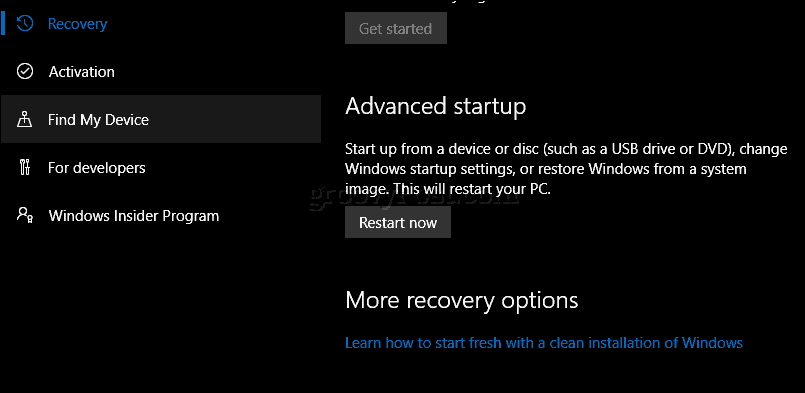
Померите се према доле и кликните на Преузмите алатку одмах.
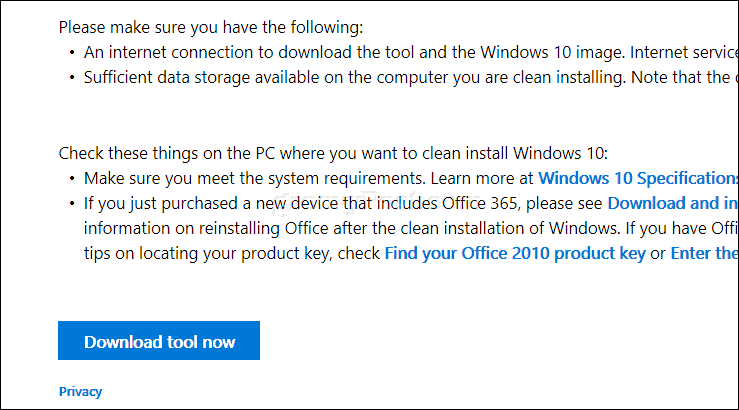
Након преузимања двокликните РефресхТоол.еке .
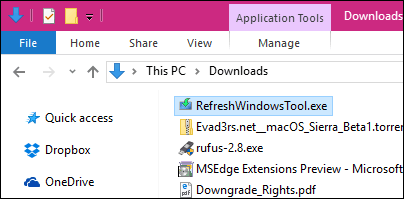
Прихватите лиценчни уговор за крајњег корисника Виндовс.
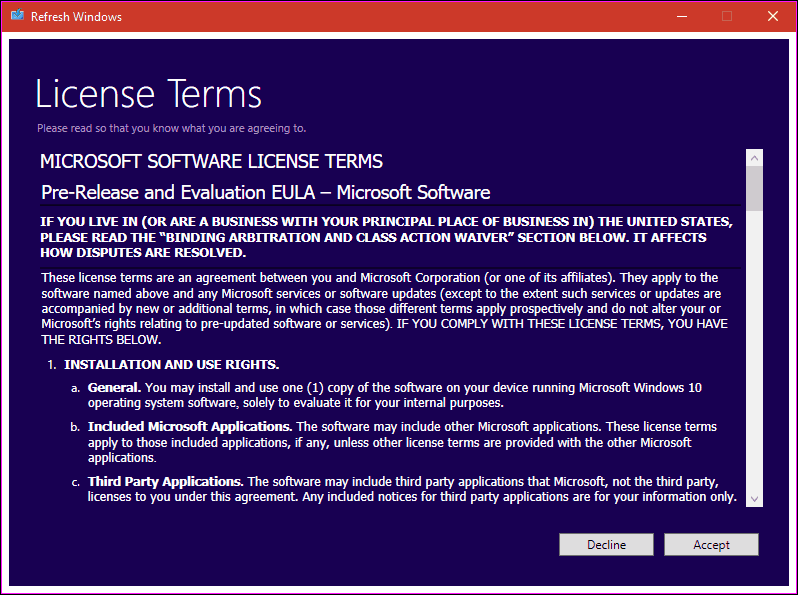
Изаберите врсту инсталације коју желите да извршите. Запамтите, овај алат вам не даје могућност да повратак или извршити било коју врсту опоравка. Осигурајте да имате хардверске управљачке програме, дискове апликација и инсталационе датотеке на располагању за поновну инсталацију.
Онда имате две могућности:
- Задржите само личне фајлове: Ваше апликације, управљачки програми и подешавања биће избрисани. лични досијеи ће се чувати.
- Не задржавај ништа: Све поред ваших личних датотека биће обрисано.
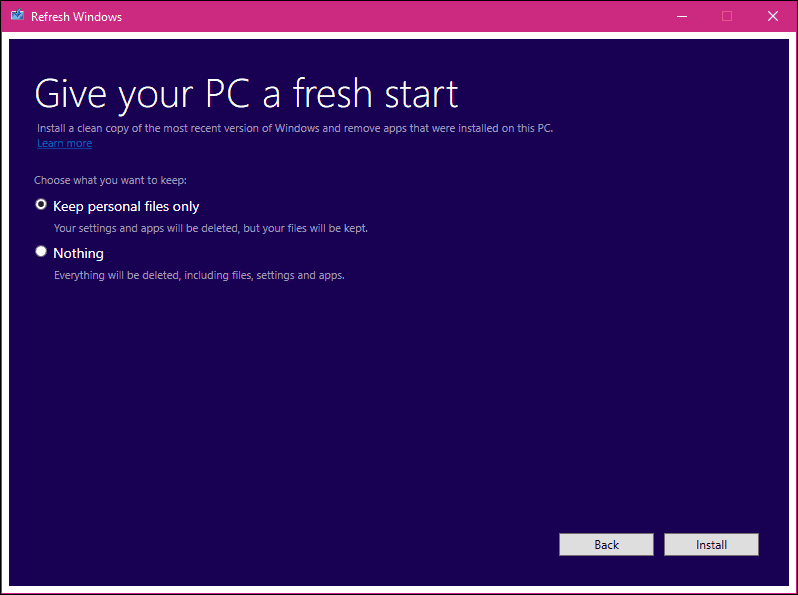
Након што одаберете жељену опцију, кликните на дугме Инсталирај да бисте започели. Алатка за освежавање преузет ће датотеке за подешавање Виндовс-а, а затим поново покренути инсталацију. Ово ће трајати неко време, али ће варирати у зависности од брзине ваше интернетске везе. Имате могућност отказати инсталацију пре него што ће алатка Рефресх поново покренути рачунар.
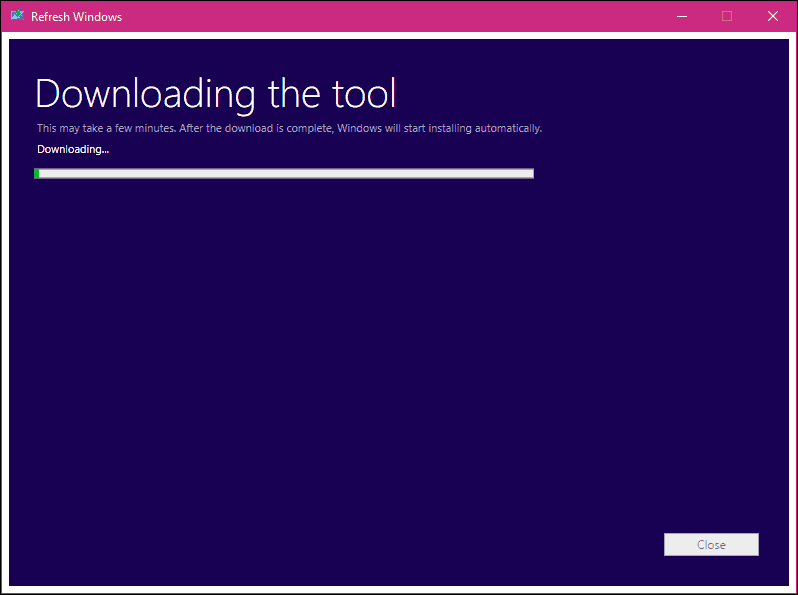
Употреба новог покретања у програму Виндовс 10 Цреаторс Упдате
У Ажурирању за Виндовс 10 Цреаторс, Мицрософт је преселио Алат за освежавање из Ажурирања и безбедности> Опоравак на ново Апликација Виндовс Дефендер Сецурити Центер. Алат за освежавање сада се зове Фресх Старт и делује приближно исто. Старт Фресх такође ради ван мреже, али ако имате активну интернетску везу, преузет ће и инсталирати најновију верзију оперативног система Виндовс 10.
За почетак покрените Виндовс Дефендер Сецурити Центер, изаберите Перформансе уређаја и здравље а затим кликните на Додатне информације.
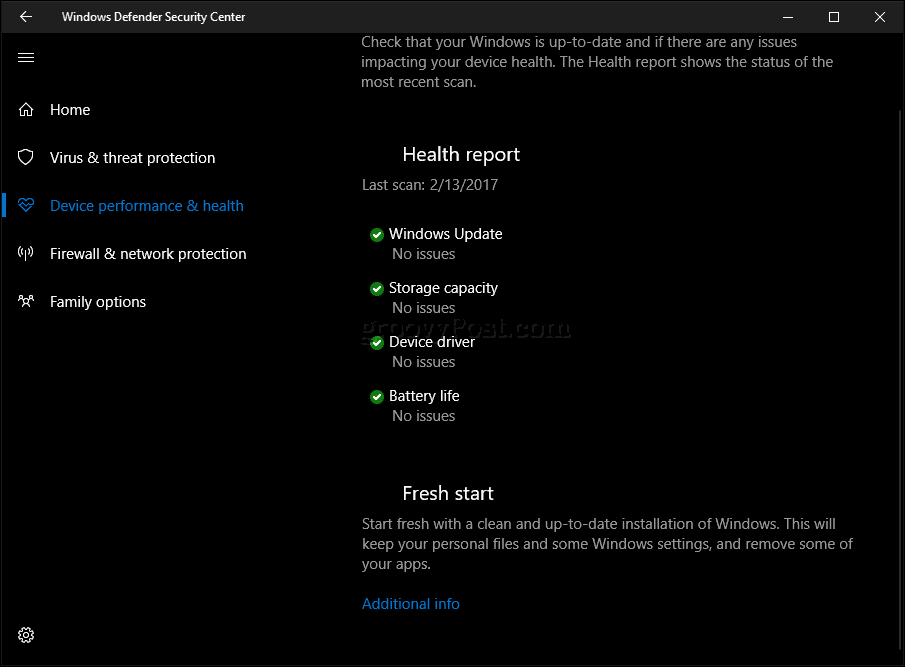
Кликните на дугме Започните, а затим прочитајте опис.
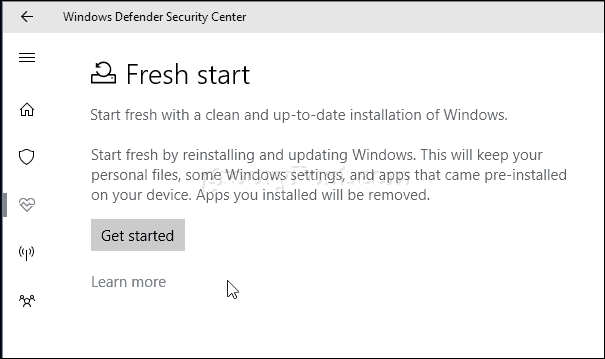
Корисници би требало да примете, апликације за радне површине биће уклоњене од стране Фресх Старт-а, па се уверите да имате у близини све дискове апликација, кључеве производа и серијске бројеве. Примери апликација за радну површину укључују Мицрософт Оффице (Ворд, Екцел, ПоверПоинт), Адобе Цреативе Суите (Пхотосхоп, Иллустратор), Куицкбоокс и Куицкен. Такође би могли бити погођени неки хардверски драјвери, тако да у близини имате управљачке програме. Кликните на дугме Даље.
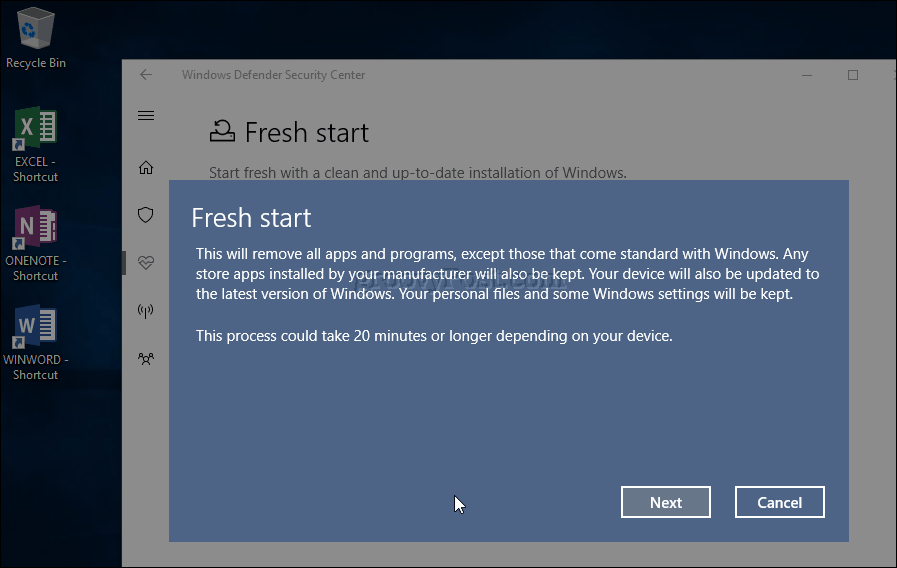
Причекајте док Фресх Старт покрене скенирање и утврдите које ће апликације бити уклоњене.
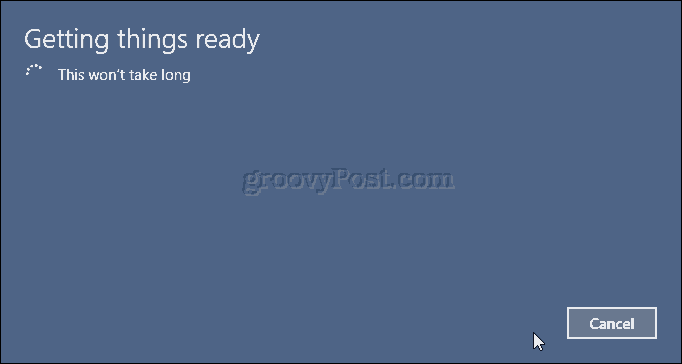
У мом случају Фресх Старт указује да ћу морати поново да инсталирам Мицрософт Оффице.
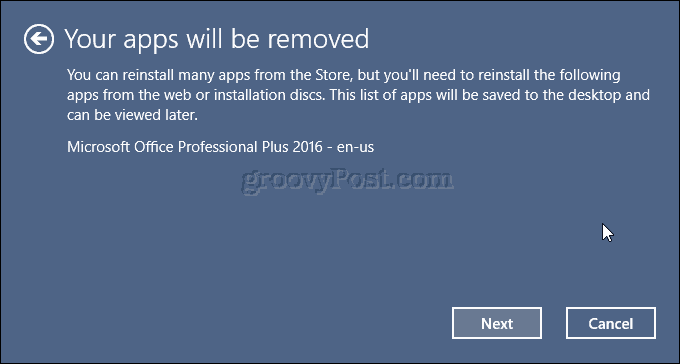
Када будете спремни, кликните Старт да започнете. Ако није, кликните Одустани, ваша инсталација неће бити измењена.
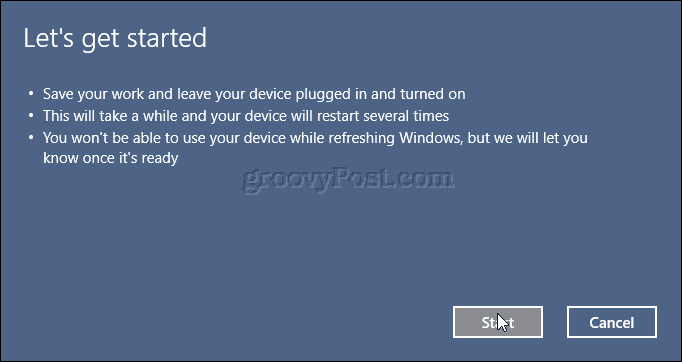
Процес може потрајати неко време, па се одмарајте, опустите се док се процес одвија.
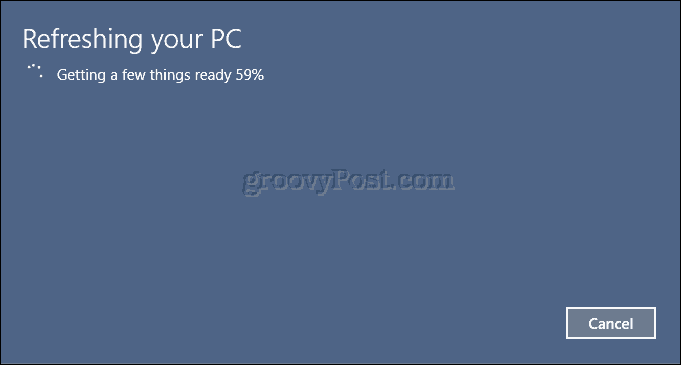
Виндовс 10 ће се поново покренути, а затим наставити процес освежавања.
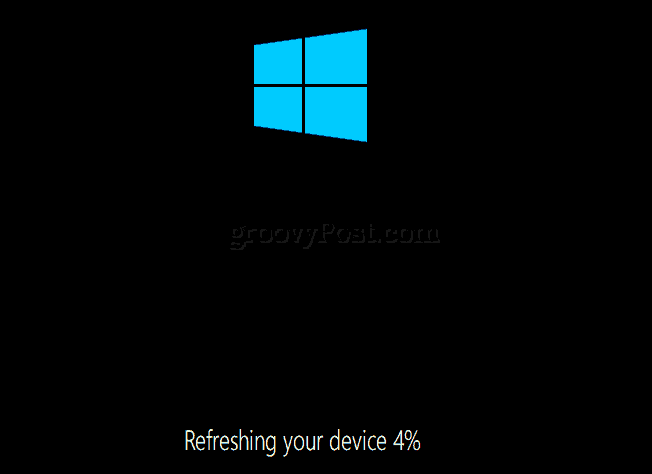
По завршетку извештај о уклоњеним апликацијама биће смештен на радну површину. Отворите га и затим га користите као водич за поновну инсталацију уклоњених апликација.
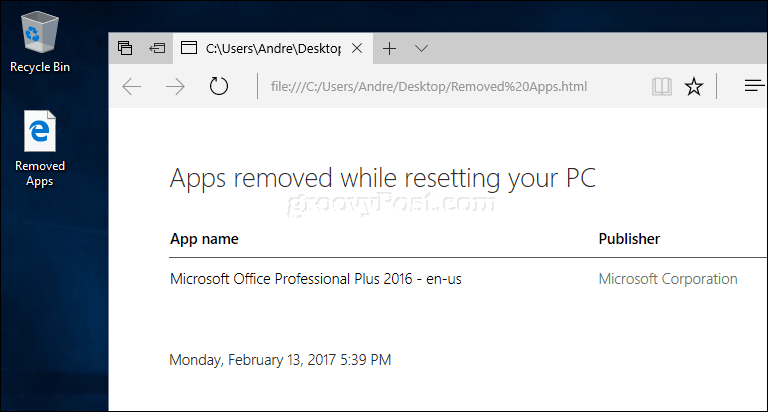
Постоје ли неке користи од коришћења овог алата Освежи или Поништи? За кориснике који воле практичан, аутоматизован приступ извођењу чисте инсталације, алат Рефресх је једноставан за употребу. Тренутна опција ресетовања има тенденцију да буде мало више сложена и разнолика са опцијама које укључују анкету.
Такође, могућност инсталирања најновије верзије током поступка подешавања је плус. Једино што морате учинити је поново инсталирати апликације. Ако су ваше датотеке синхронизоване са Један погон, чини процес још неприметнијим. За кориснике са ограниченом пропусном ширином, ово би могао бити прави избор за вас.

